win11正式版iso安装教程演示
- 分类:Win11 教程 回答于: 2021年12月31日 09:28:00
因为现在win11正式版系统是分批推送的,因此很多符合条件还没收到推送的网友迫不及待想要自己下载win11正式版iso镜像安装,但是不知道如何安装win11正式版iso镜像。下面就教下大家win11正式版iso安装教程。
win11正式版iso安装步骤如下:
1、先自行去windows11官方下载win11正式版iso镜像。具体地址参照:https://www.microsoft.com/zh-cn/software-download/windows11。
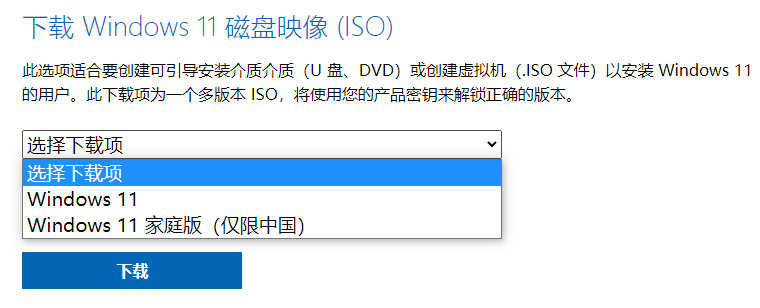
2、接着将win11正式版官方iso镜像解压后放在电脑的非系统盘上。
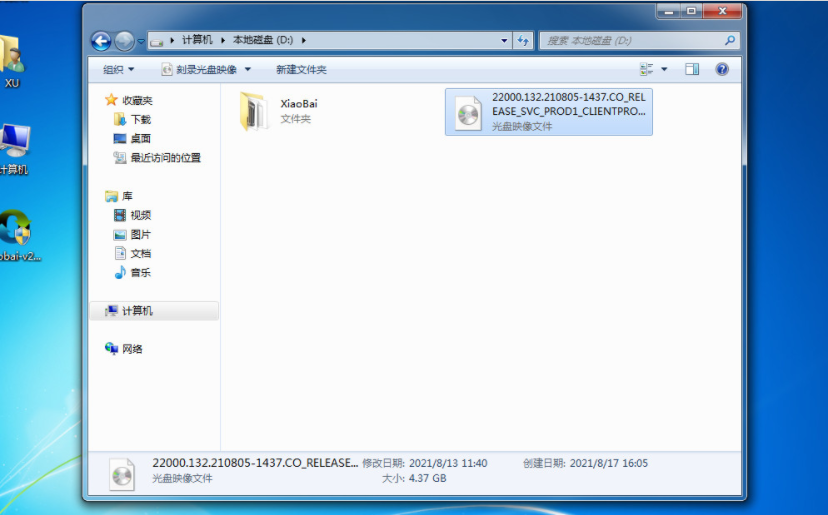
3、然后电脑安装小白一键重装系统工具打开,选择备份还原,点击自定义还原进入下一步。
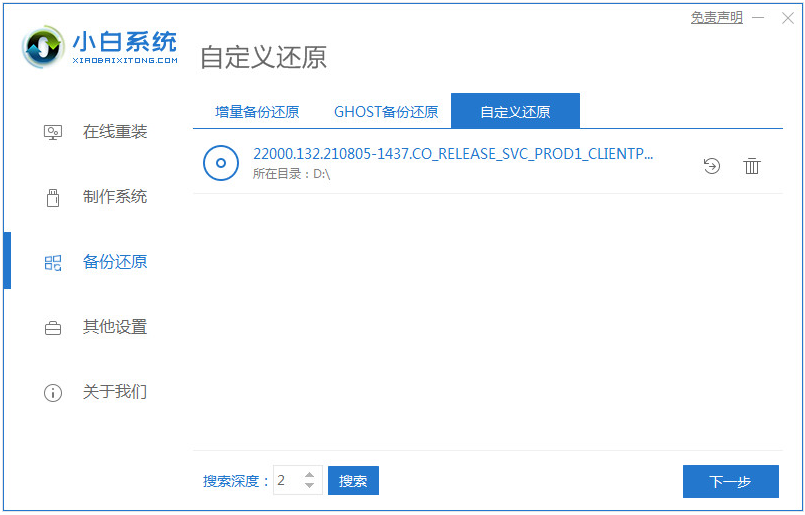
4、在搜索到的镜像中选择 install.wim进入下一步,然后选择软件识别到的下载的windows11系统镜像点击安装。

5、等待软件部署完成后,重启电脑。
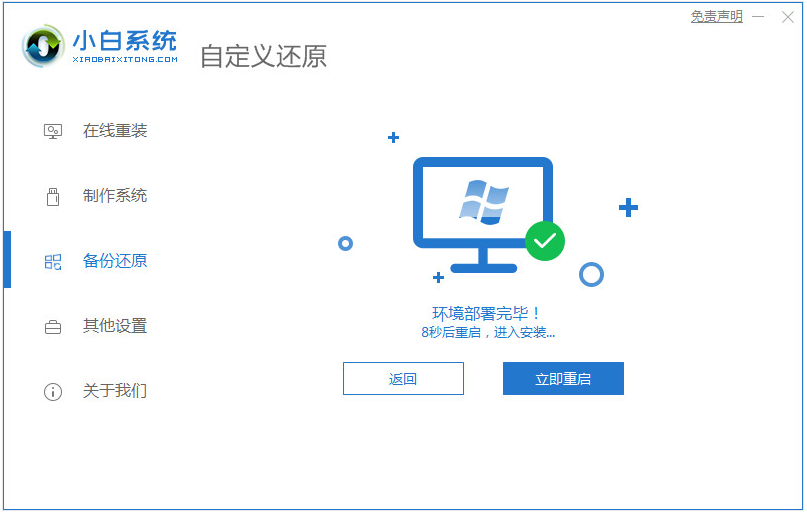
6、在启动界面选择XiaoBai PE-MSDN进入PE系统安装。
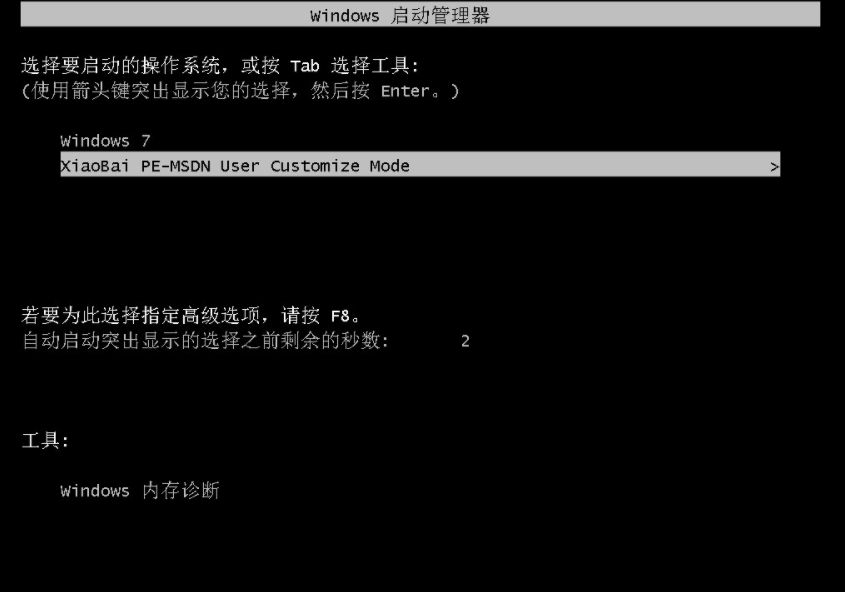
7、进入pe系统后,小白装机工具开始安装win11系统,安装后只需要再次重启电脑。

8、等待重启开机进入到Windows 11的系统桌面即表示安装完成啦。
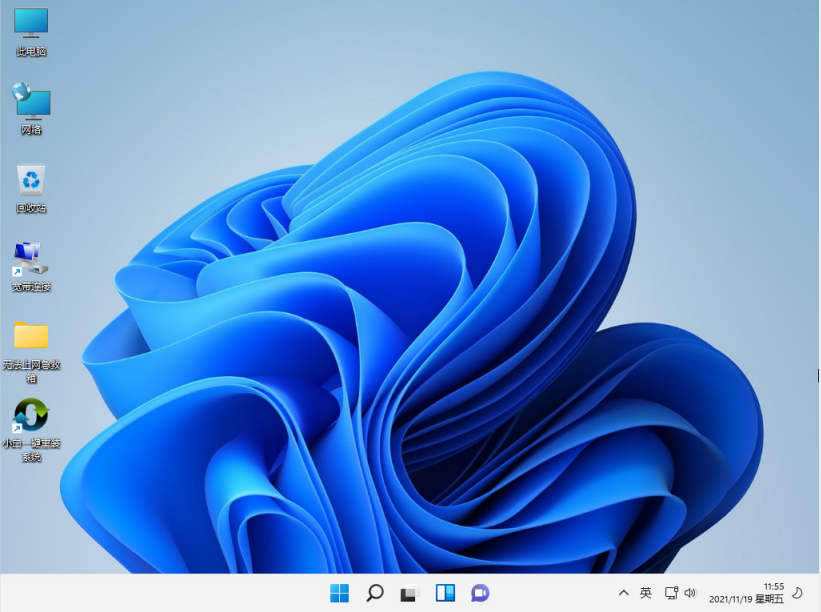
以上便是win11正式版iso安装教程,操作非常简单,安装方法可靠,有需要的小伙伴可以参照教程操作。
 有用
30
有用
30


 小白系统
小白系统


 1000
1000 1000
1000 1000
1000 1000
1000 1000
1000 1000
1000 1000
1000 1000
1000 1000
1000 0
0猜您喜欢
- Win11安装微信路径2024/03/22
- win11单独调音量设置方法2023/01/01
- win11笔记本电脑如何打开平板模式的方..2022/11/01
- win11缩放调到多少合适2022/10/22
- win11闪屏白屏如何解决2022/12/03
- 更新win11黑屏不出现桌面怎么办..2022/06/30
相关推荐
- 重装系统win11的步骤和详细教程..2022/06/08
- Win11轻松打印照片,快速实现高质量输出..2024/01/13
- win10升级win11的方法介绍2022/08/02
- 装Windows11后黑屏怎么办-小白三步安..2022/02/22
- win11怎么升级-小白一键重装windows11..2021/11/20
- Win11截图快捷键设置2024/04/02




















 关注微信公众号
关注微信公众号





